Aujourd’hui, je vais vous montrer comment je fais pour modifier et éditer mes retranscriptions et sous-titres directement sur mes vidéos YouTube.
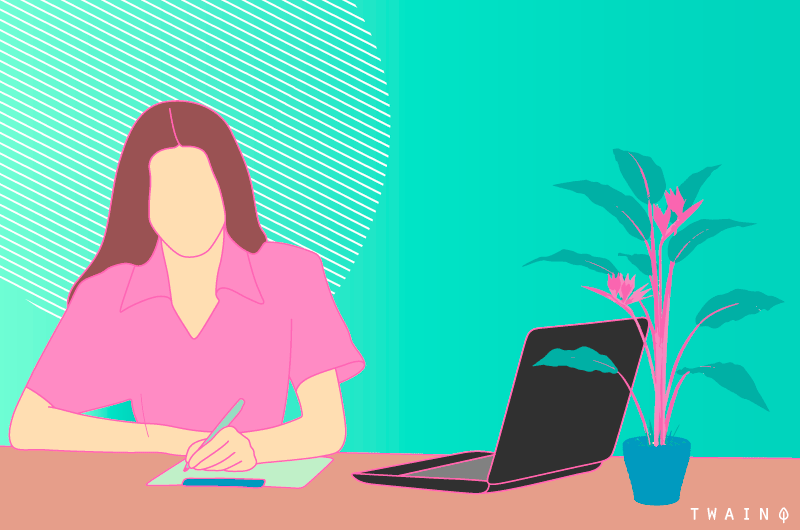
Les étapes pour réussir une retranscription automatique
Suivez les étapes pour réussir la retranscription automatique dans cette vidéo :
1) Avoir accès au menu de transcriptions automatiques
Dans une de mes vidéos, j’ai eu l’occasion de vous montrer comment faire pour uploader une vidéo sur YouTube. J’en ai profité pour vous indiquer la méthode pour obtenir la section « français automatique » dans la partie « sous-titres ».
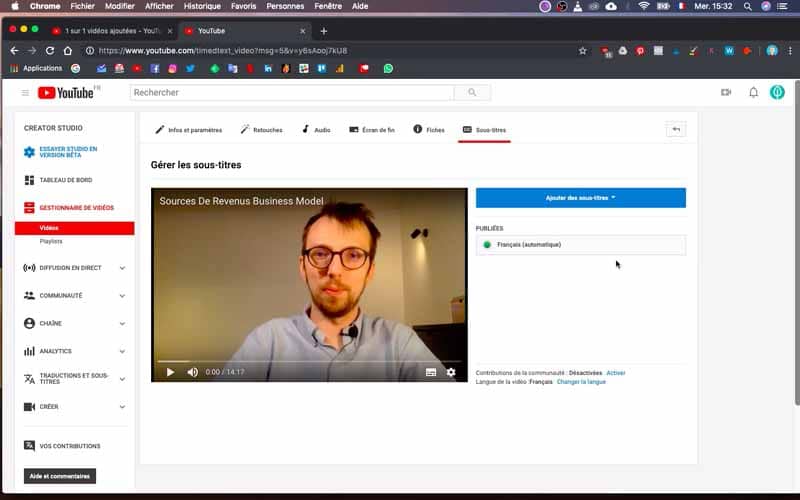
Ensuite, il faudra cliquer sur « français automatique ». YouTube va automatiquement proposer l’ensemble des transcriptions ou des sous-titres que le moteur de recherche a réussi à générer. Bien évidemment, ce texte va être intéressant dans la mesure où il va être une base, sur laquelle on pourra s’appuyer pour faire des modifications.
Je vous conseille de vous appuyer sur cette première version automatique, afin de vous lancer dans la correction. Le plus long travail sera au niveau de la correction des mots et de la ponctuation. En effet, je dirai qu’en moyenne sur les vidéos, YouTube arrive à retranscrire entre 85 et 90% des phrases correctement. Il reste donc une partie non négligeable qu’il faut retoucher dans le but d’avoir le texte le plus propre possible.
2) Se lancer dans la correction des retranscriptions
De base, le format de retranscription ne propose pas une ponctuation pertinente. Il est donc indispensable de retoucher cette partie, ainsi que d’apporter des modifications sur les mots transcrits automatiquement.
L’objectif sera de faire des modifications au niveau de la partie grisée, à gauche de la vidéo. Pour cela, il faut cliquer sur le bouton « Modifier », en haut à droite du menu.
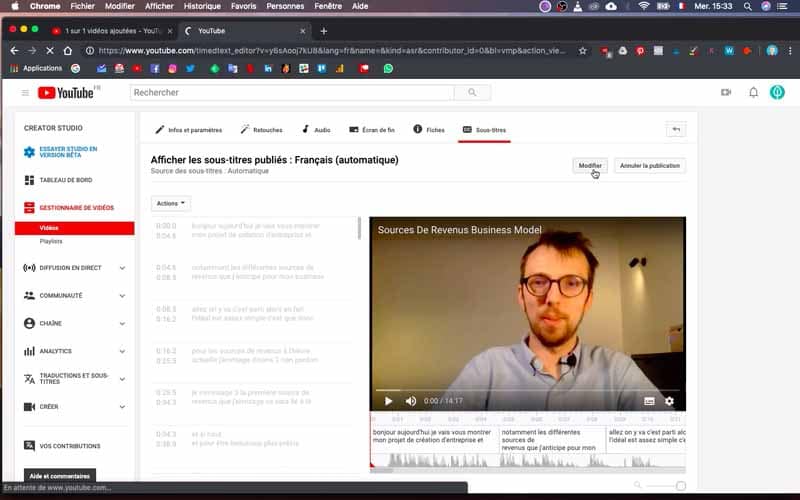
Lorsque vous allez appuyer sur « Modifier », la partie « grise » devient saisissable. Vous pouvez par conséquent commencer vos modifications.
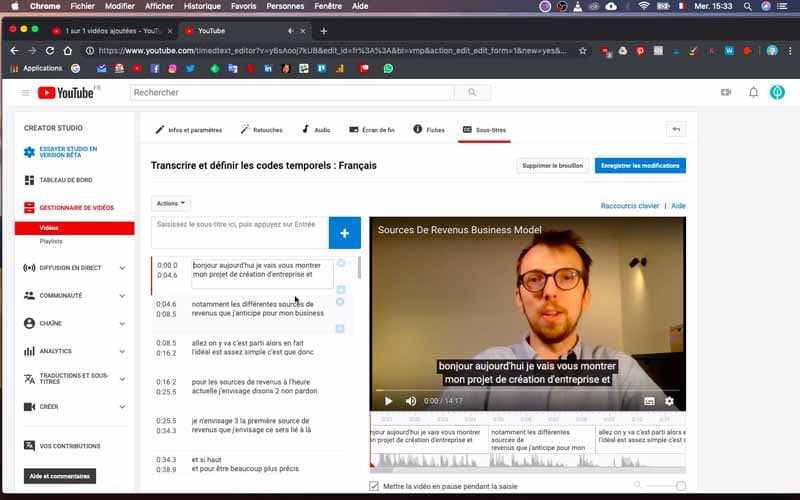
Prenez garde à l’orthographe, à l’exactitude des mots proposés par YouTube et à la ponctuation. Une fois que vous arrivez à la fin de l’enregistrement, vous pouvez sauvegarder les modifications en appuyant sur « Enregistrer les modifications ».
3) Enregistrer correctement les corrections
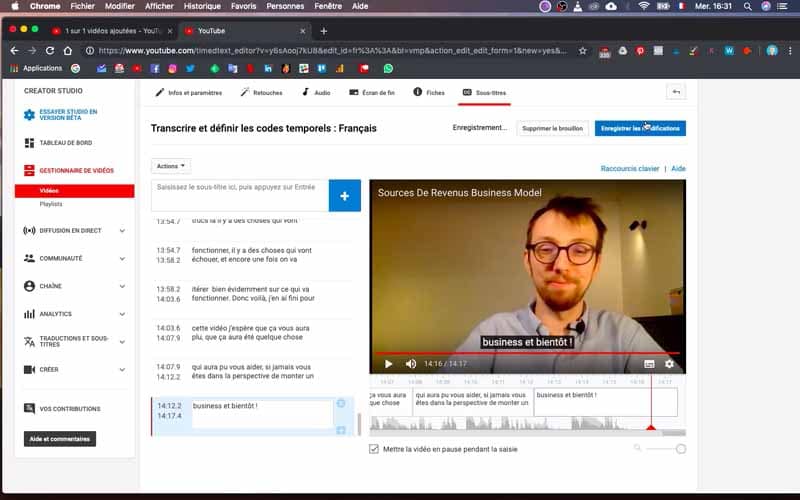
Lorsque l’enregistrement est effectué, vous verrez alors apparaître une section « français », avec l’ensemble des modifications que vous avez pu apporter. Si vous cliquez sur ce bouton, vous pourrez accéder de nouveau aux retranscriptions que vous avez effectuées, au cas où de nouvelles modifications vous sembleraient nécessaires.
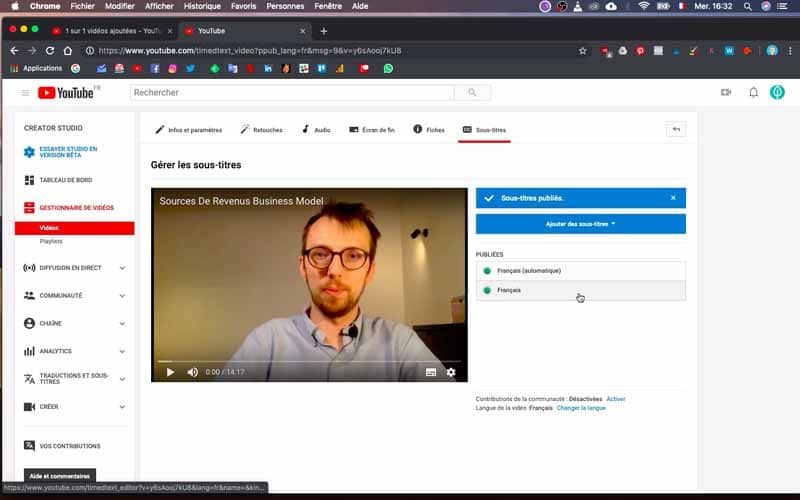
Lorsque vous avez terminé vos nouvelles modifications, vous pouvez sauvegarder les retranscriptions. YouTube vous demandera alors si vous souhaitez effacer les anciennes. En fonction de ce que vous souhaitez faire, vous cliquerez sur la réponse qui correspond le mieux à votre besoin.
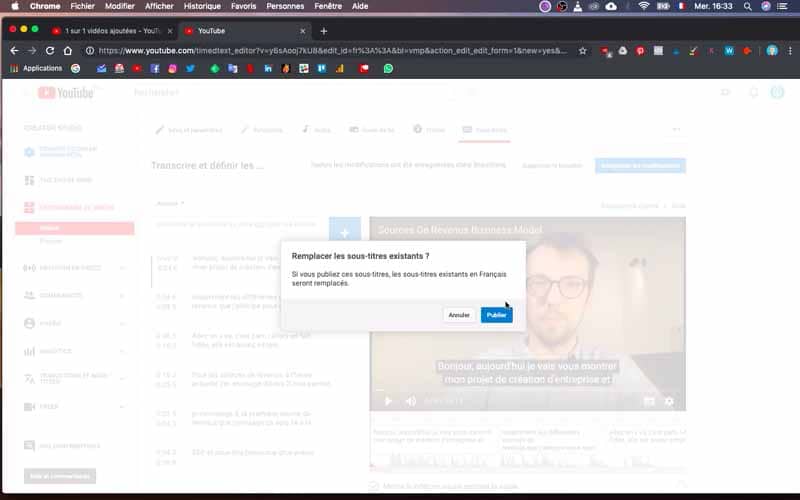
Donc comme vous avez pu le voir, faire de la transcription n’est pas une chose difficile. Cela prend simplement beaucoup de temps, afin de faire les corrections les plus précises possible.
À bientôt !





bonjour ,
est ce que ca fonctionne encore en decembre 2021 car je ne trouve plus
merci
Bonjour Aurélie,
Je vous confirme que ça fonctionne toujours en 2021.
Par contre, la présentation a légèrement changé du fait d’une mise à jour de l’outil.
Pour cela, il faut vous rendre sur « Youtube studio », puis sélectionner « Contenu » et choisir une vidéo.
Vous aurez suite à cela, accès aux « sous-titres » dans le menu de gauche.
Endroit où vous pourrez librement ajuster les sous-titres.
J’espère que ça vous aura aidé,
Bonne journée,
Alexandre